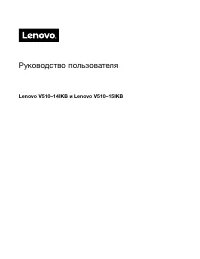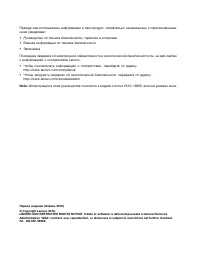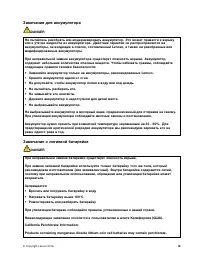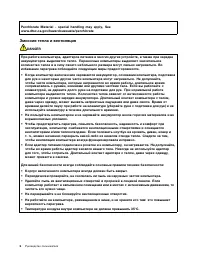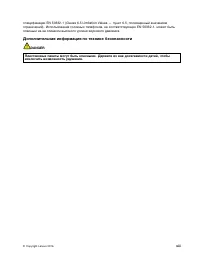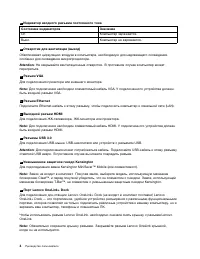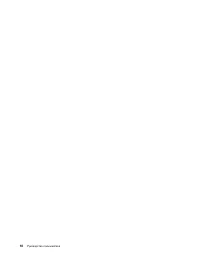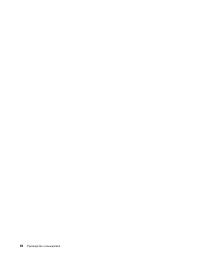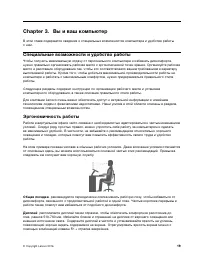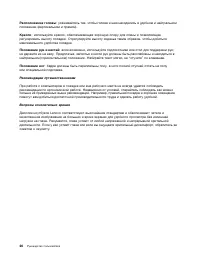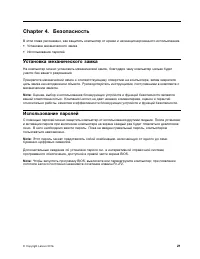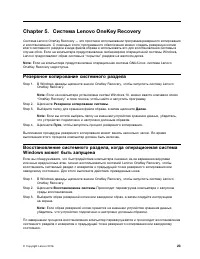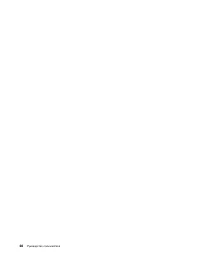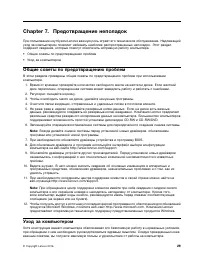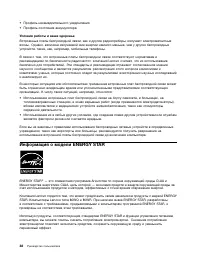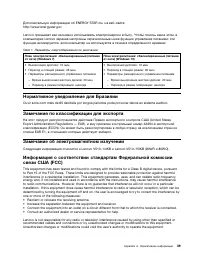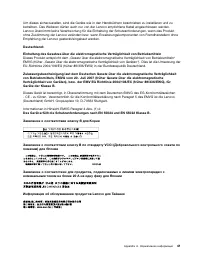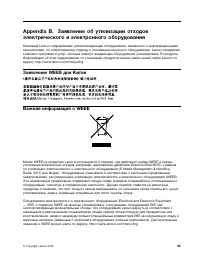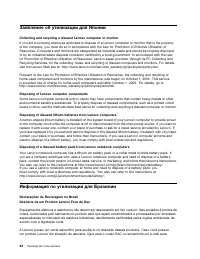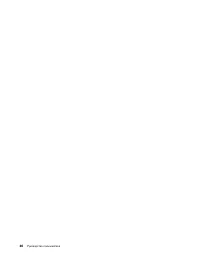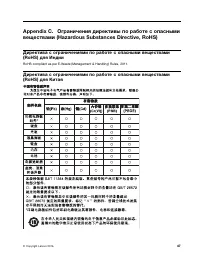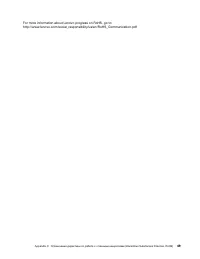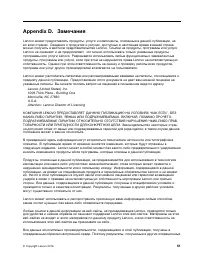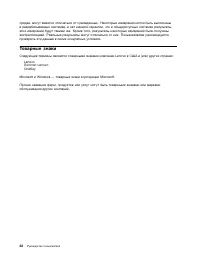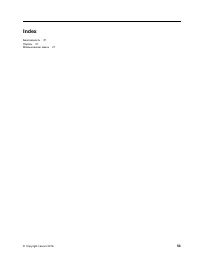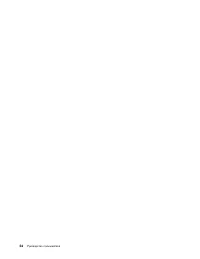Ноутбуки Lenovo V510-14IKB - инструкция пользователя по применению, эксплуатации и установке на русском языке. Мы надеемся, она поможет вам решить возникшие у вас вопросы при эксплуатации техники.
Если остались вопросы, задайте их в комментариях после инструкции.
"Загружаем инструкцию", означает, что нужно подождать пока файл загрузится и можно будет его читать онлайн. Некоторые инструкции очень большие и время их появления зависит от вашей скорости интернета.

– если индикатор заряда в нижней части дисплея показывает низкий уровень заряда
аккумулятора;
– в случае, если аккумулятор долгое время не использовался.
Обеспечение максимальной продолжительности срока службы
аккумулятора
Выполняйте следующие рекомендации, чтобы добиться максимального срока службы аккумулятора:
• Избегайте использования или хранения аккумулятора в условиях низкой или высокой температуры.
• Включите режим хранения в Lenovo Settings (программное обеспечение), если ваш компьютер
постоянно подключен к сети.
• Включите режим Battery Stretch в Lenovo Settings.
Note:
В режиме Battery Stretch производительность компьютера может быть снижена.
Энергосбережение
Доступно несколько вариантов режима энергопотребления.
Перевод компьютера в режим сна
Если вы не планируете использовать компьютер короткое время, переведите компьютер в режим
сна. Это помогает не только экономить энергию, но и пропускать процедуру загрузки и немедленно
возобновлять нормальную работу компьютера.
Чтобы перевести компьютер в режим сна,
• нажмите кнопку
Пуск
, щелкните треугольник рядом с кнопкой
Завершение работы
и выберите
вариант
Сон
. (Windows 7)
• щелкните
Пуск
➙
Питание
➙
Сон
. (Windows 10)
Attention:
Подождите, пока индикатор питания не начнет мигать (указывая на то, что компьютер
находится в режиме сна), прежде чем переносить компьютер. Перенос компьютера во время
вращения жесткого диска может привести к повреждению жесткого диска и потере данных.
Чтобы вывести компьютер из режима сна, выполните одно из следующих действий.
• Нажмите кнопку питания.
• Нажмите любую клавишу на клавиатуре.
Процедура выключения компьютера
Чтобы выключить компьютер,
• щелкните
Пуск
➙
Завершение работы
. (Windows 7)
• щелкните
Пуск
➙
Питание
➙
Завершение работы
. (Windows 10)
Перевод компьютера в режим гибернации
Вместо выключения компьютера можно выбрать его перевод в режим гибернации.
• нажмите кнопку
Пуск
, щелкните треугольник рядом с кнопкой
Завершение работы
и выберите
вариант
Гибернация
. (Windows 7)
• щелкните
Пуск
➙
Питание
➙
Спящий режим
. (Windows 10)
16
Руководство пользователя